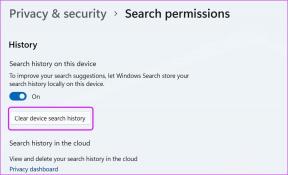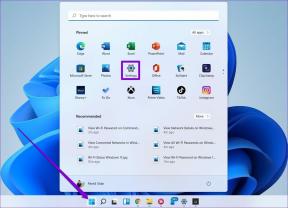Aggiungi automaticamente icone di unità esterne al desktop di Windows
Varie / / February 19, 2022
Non sono un utente Linux regolare e l'unica conoscenza che ho acquisito su Linux (Ubuntu) proviene dal curriculum del 6° semestre dei miei studi di ingegneria. Sono stati solo quei 6 mesi in cui ho usato Ubuntu sul mio laptop personale. Dopo migrazione a Windows tuttavia, una caratteristica di Ubuntu che mi mancava regolarmente era la visualizzazione automatica di nuove icone di unità sul desktop ogni volta che veniva collegato un nuovo supporto. Ubuntu aggiungeva automaticamente icone di unità esterne al desktop.
Questa caratteristica sicuramente facilita l'accesso nell'informatica quotidiana, ma non è disponibile per impostazione predefinita in Windows.
Supporto desktop per Windows
Oggi vi parlerò di uno strumento semplice ma utile, Supporto desktop che porterà questa funzionalità mancante su Windows. Per iniziare, scarica e installa Desktop Media sul tuo computer e avvialo. Lo strumento si avvierà ridotto a icona nella barra delle applicazioni. Fare doppio clic sull'icona nella barra delle applicazioni per aprire la finestra di configurazione.
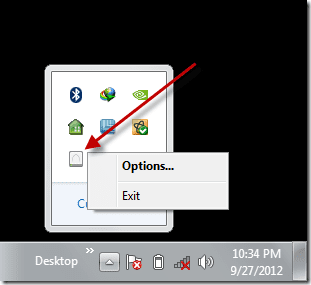
Lo strumento è molto facile da usare, controlla semplicemente le opzioni che desideri abilitare. Se desideri montare unità USB e unità ottiche rimovibili non appena vengono collegate a Windows, seleziona l'opzione Rimovibile e CD-ROM. Puoi anche bloccare lo spazio di archiviazione fisso sul desktop, ma ciò non avrà alcun senso in quanto puoi creare un collegamento a qualsiasi unità utilizzando il menu di scelta rapida del pulsante destro del mouse.
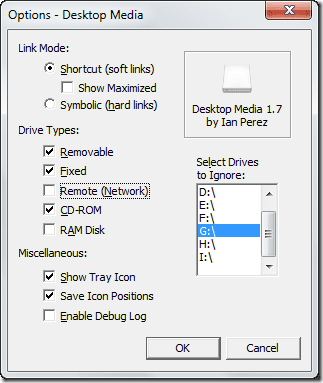
Una cosa interessante dello strumento è che rileva quando la cartella di rete mappata è disponibile e crea un collegamento sul desktop. In questo modo puoi facilmente monitorare quando le tue unità di rete mappate sono accessibili a te. Non appena uno dei dispositivi o delle unità di rete viene scollegato, l'app rimuove l'icona dal desktop.
Se hai spostato la posizione dell'icona sul desktop, lo strumento ricorderà l'ultima posizione salvata e bloccherà il collegamento nella stessa identica posizione la prossima volta.
Suggerimento interessante: Se hai l'abitudine di mantenendo pulito il tuo desktop, puoi sempre nascondere le icone sul desktop e tutta la barra degli strumenti del desktop sulla barra delle applicazioni. Fare clic con il tasto destro sulla barra delle applicazioni e SelezionareBarra degli strumenti—>Desktop per abilitarlo.
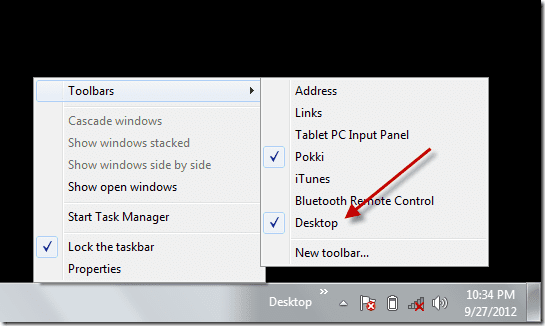
Conclusione
L'app è semplice e non ha molte opzioni da esplorare. Tuttavia, mantiene ciò che promette in modo impeccabile. Sono sicuro che amerai la funzione indipendentemente dal fatto che tu fossi o meno su Ubuntu prima.
Ultimo aggiornamento il 02 febbraio 2022
L'articolo sopra può contenere link di affiliazione che aiutano a supportare Guiding Tech. Tuttavia, non pregiudica la nostra integrità editoriale. Il contenuto rimane imparziale e autentico.